
Ta programska oprema bo popravila pogoste napake računalnika, vas zaščitila pred izgubo datotek, zlonamerno programsko opremo, okvaro strojne opreme in optimizirala vaš računalnik za največjo zmogljivost. Zdaj odpravite težave z računalnikom in odstranite viruse v treh preprostih korakih:
- Prenesite orodje za popravilo računalnika Restoro ki je priložen patentiranim tehnologijam (patent na voljo tukaj).
- Kliknite Zaženite optično branje najti težave s sistemom Windows, ki bi lahko povzročale težave z računalnikom.
- Kliknite Popravi vse za odpravljanje težav, ki vplivajo na varnost in delovanje vašega računalnika
- Restoro je prenesel 0 bralci ta mesec.
Po nakup vašega sistema Windows 10 licenco, morate potrditi ključ izdelka, da ga registrirate OS. Postopek preverjanja velja skozi Aktivacijski strežnik Microsofta. Če ima Windows težave s povezavo s strežnikom, aktivacija ne bo uspešna in bo prikazana koda napake: 0x87e10bc6.
Celotno sporočilo o napaki se glasi »Nekaj nam je preprečilo komunikacijo z našimi aktivacijskimi strežniki. Počakajte nekaj minut in poskusite znova. Koda napake: 0x87e10bc6 ”. Če imate težave z aktiviranjem licence za Windows 10, tukaj lahko odpravite napako.
Koraki za odpravo napake 0x87e10bc6
- Začasna napaka
- Posodobite sistem Windows 10
- Zaženite orodje za odpravljanje težav z aktivacijo
- Preverite požarni zid
- Zaženite orodje za odpravljanje težav s strojno opremo in napravami
- Povrnite Windows Update s Restore Point
1. Začasna napaka

Včasih morda ni težava v vašem sistemu, ampak na koncu Microsofta. Če aktivacijski strežniki ne potrebujejo vzdrževanja, aktivacija morda ne bo uspela.
Najprej znova zaženite računalnik in poskusite aktivirati licenco. Če ne deluje, počakajte nekaj minut in poskusite znova.
2. Posodobite sistem Windows 10
Uporabniki so to poročali namestitev čakajočih posodobitev za operacijski sistem Windows je odpravil težavo in omogočil uspešno aktivacijo. Preverite morebitne posodobitve za Windows in jih namestite.
- Kliknite na Začni in izberite Nastavitve.
- Kliknite na Posodobitve in varnost.
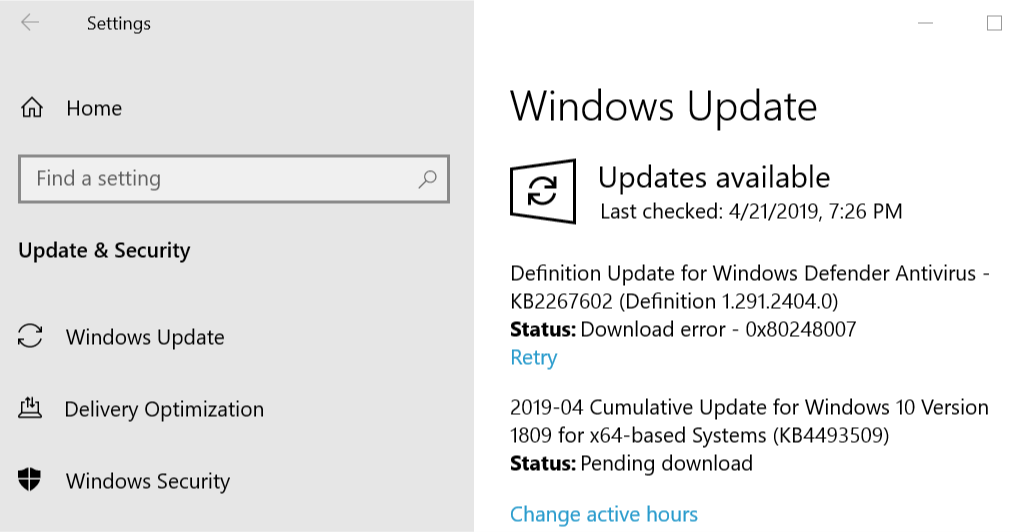
- V razdelku Windows Update kliknite Preveri za posodobitve.
- Naj Windows prenese in namesti vse čakajoče posodobitve.
- Znova zaženite sistem in poskusite znova aktivirati licenco.
3. Zaženite orodje za odpravljanje težav z aktivacijo
Če sistema Windows 10 ne morete aktivirati, vam lahko pomaga orodje za odpravljanje težav z aktivacijo. Windows ima vgrajeno orodje za odpravljanje težav, s katerim lahko zaznate morebitne težave, povezane z aktivacijo.
Opomba: Če želite uporabiti orodje za odpravljanje težav z aktivacijo, se morate prijaviti kot skrbnik.
- Kliknite na Začni in izberite Nastavitve.
- Kliknite na Posodobitve in varnost.
- V levem podoknu kliknite Aktivacija.
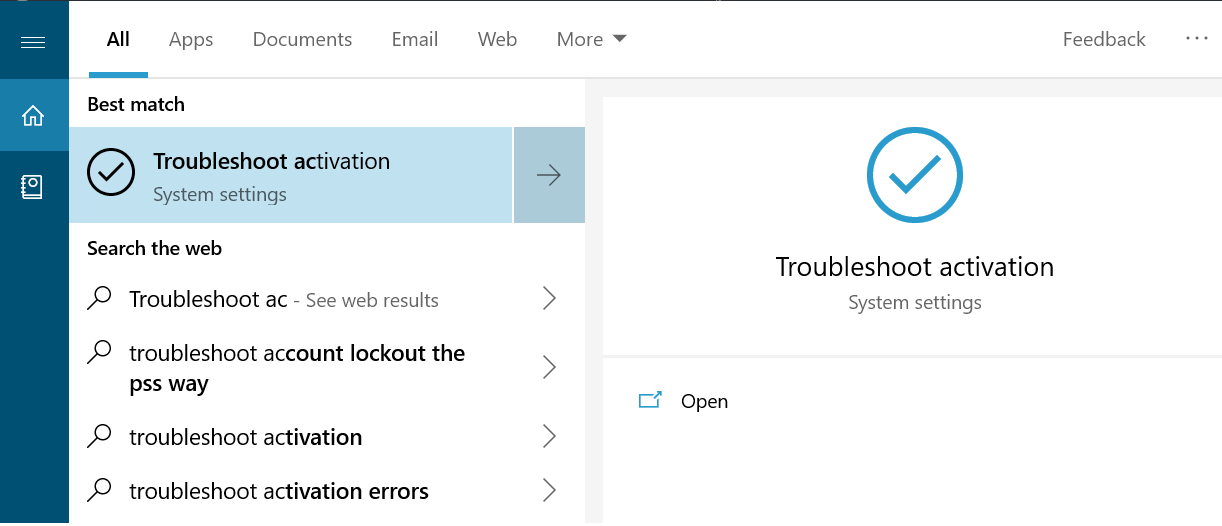
- Izberite Odpravljanje težav in sledite navodilom na zaslonu.
- Ko je orodje za odpravljanje težav končano, izberite Pojdi v trgovino Microsoft. Zagnala bo aplikacijo Microsoft Store in prikazalo bi se vam zahvalo za aktivacijo sistema Windows 10.
- Preberite tudi: Kako ustvariti zagonski pogon USB UEFI Windows 10
4. Preverite požarni zid
Zaženite sistemsko skeniranje, da odkrijete morebitne napake

Prenesite Restoro
Orodje za popravilo računalnika

Kliknite Zaženite optično branje najti težave s sistemom Windows.

Kliknite Popravi vse odpraviti težave s patentiranimi tehnologijami.
Zaženite optično branje računalnika z orodjem za popravilo Restoro in poiščite napake, ki povzročajo varnostne težave in upočasnitve. Po končanem skeniranju bo postopek popravljanja poškodovane datoteke zamenjal s svežimi datotekami in komponentami sistema Windows.
Če imate nameščen neodvisen požarni zid, je možno, da požarni zid blokira povezavo s strežnikom. Lahko poskusite začasno onemogočiti požarni zid samo zato, da aktivirate Windows 10.
V ta namen zaženite svoje protivirusne rešitve in onemogočite požarni zid.
Morda boste želeli tudi zaščito požarnega zidu Windows Defender izklopiti, da bo varnejša. Tukaj je opisano, kako to storiti.
- Kliknite na Začni in izberite Nastavitve.
- Kliknite na Posodobitve in varnost.
- V levem podoknu kliknite Zavihek Varnost sistema Windows.
- V desnem podoknu kliknite Požarni zid in zaščita omrežja.

- Izberite svoj Aktivno omrežje (to je zasebno omrežje na spodnji sliki).

- Ugasni Požarni zid Windows Defender s preklopnim stikalom.

- Prav tako se prepričajte, da je v razdelku Dohodna povezava »Blokira vse dohodne povezave, vključno s tistimi na seznamu dovoljenih aplikacijPolje ni označeno. Zaprite okno Nastavitve.
Poskusite znova potrditi licenčni ključ in preverite morebitne izboljšave.
5. Zaženite orodje za odpravljanje težav s strojno opremo in napravami
0x87e10bc6 lahko vpliva tudi na vašo strojno opremo, kot je gonilnik DVD-ja. Če imate težave s predvajalnikom DVD, poskusite zagnati orodje za odpravljanje težav s strojno opremo in napravami, da ga odpravite.
- Kliknite Začni in izberite Nastavitev.
- Kliknite na Posodobitve in varnost.
- Izberite “Odpravljanje težav « iz levega podokna.
- Pomaknite se navzdol in kliknite na Predvajanje videa.
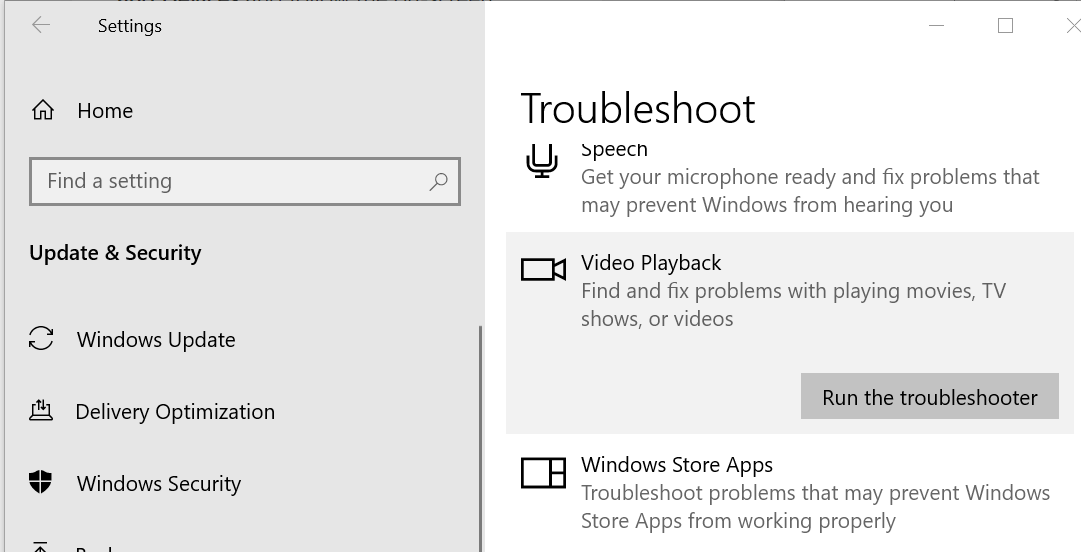
- Kliknite na Zaženite orodje za odpravljanje težav in sledite navodilom na zaslonu.
- Če napako povzroča aplikacija Trgovina Windows, kliknite Aplikacija Windows Store Spodaj Odpravljanje težav zavihek in izberite Zaženite orodje za odpravljanje težav možnost.
- Preberite tudi: 5 orodij za odpravljanje težav na daljavo za odpravljanje težav s tehnologijo Windows 10
6. Povrnite Windows Update s Restore Point
Če je napaka nastala po prejemu posodobitve sistema Windows, jo lahko poskusite začasno vrniti s pomočjo obnovitvene točke sistema. Najnovejšo posodobitev lahko namestite po tem, ko Microsoft objavi popravek te napake.
- Tip Obnovi v vrstici Cortana / Search in izberite Ustvarite obnovitveno točko.
- V oknu sistemskih lastnosti kliknite Obnovitev sistema .
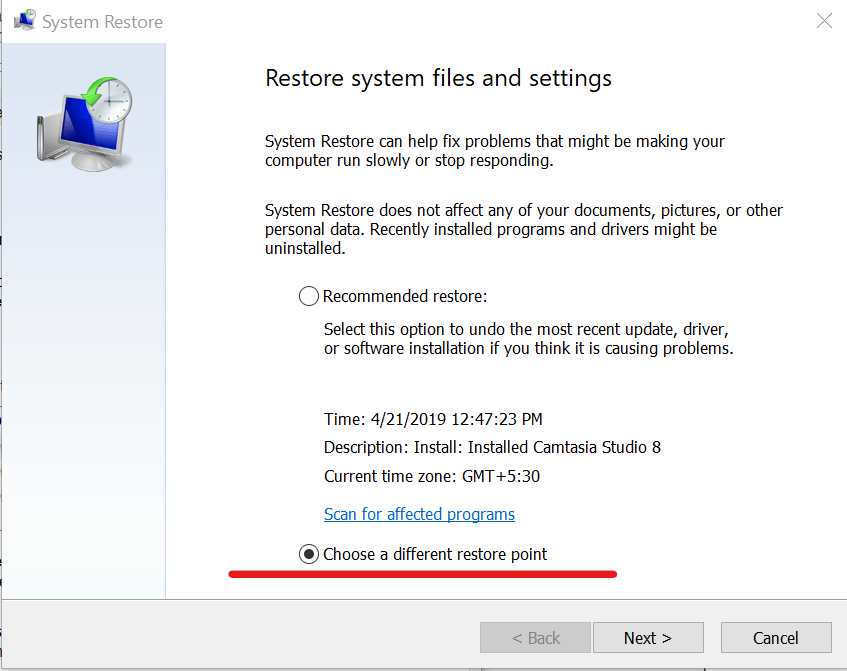
- V oknu za obnovitev sistema izberite “Izberite drugo obnovitveno točko " in kliknite Naslednji.
- Označite »Pokaži več obnovitvenih točk ” škatla.

- Izberite obnovitveno točko, ustvarjeno pred namestitvijo posodobitve za Windows. Kliknite Naslednji.
- Kliknite na Končaj.
- Počakajte, da obnovitvena točka povrne posodobitev in obnovi sistem v stanje, ko je deloval dobro.
S tem lahko zaključimo. V spodnjem oddelku za komentarje lahko delite svoje izkušnje z napako.
POVEZANE ZGODBE, KI SO VAM Všeč:
- Kako dvojno zagnati Windows 10 in Windows Server
- 11 najboljših čistil registra za Windows 10 za uporabo v letu 2019
- 12 programskih rešitev za šifriranje pogona USB v sistemu Windows 10
 Še vedno imate težave?Popravite jih s tem orodjem:
Še vedno imate težave?Popravite jih s tem orodjem:
- Prenesite to orodje za popravilo računalnika ocenjeno z odlično na TrustPilot.com (prenos se začne na tej strani).
- Kliknite Zaženite optično branje najti težave s sistemom Windows, ki bi lahko povzročale težave z računalnikom.
- Kliknite Popravi vse odpraviti težave s patentiranimi tehnologijami (Ekskluzivni popust za naše bralce).
Restoro je prenesel 0 bralci ta mesec.


